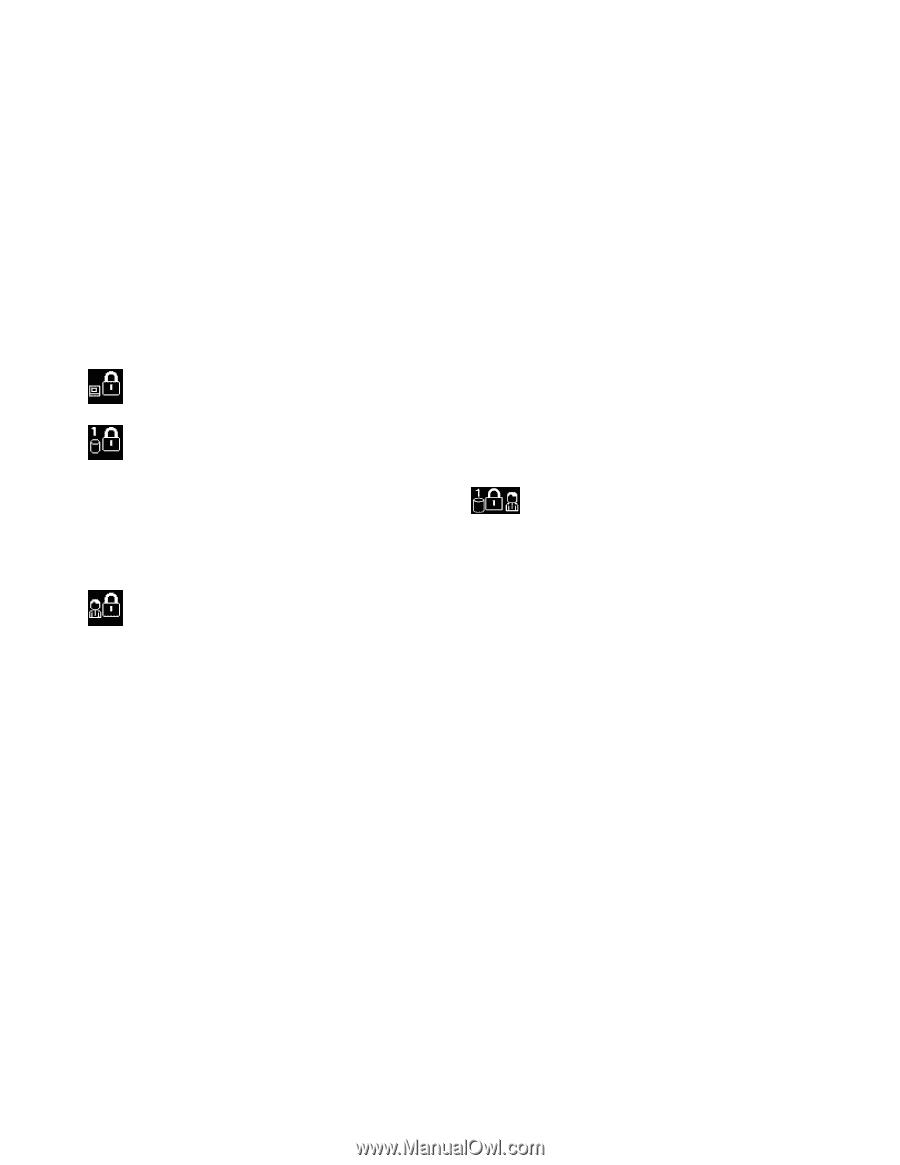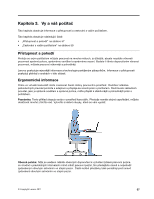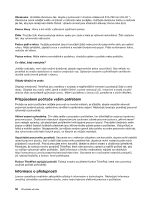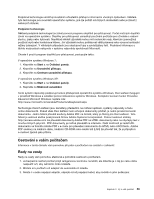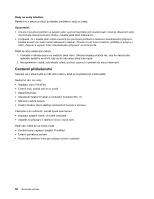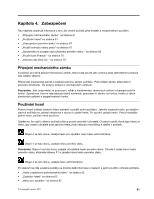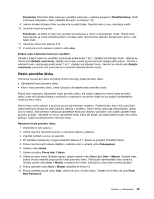Lenovo ThinkPad Edge E420 (Czech) User Guide - Page 80
Hesla a spánkový (pohotovostní) režim., Zadávání hesel, Heslo pro spuštění
 |
View all Lenovo ThinkPad Edge E420 manuals
Add to My Manuals
Save this manual to your list of manuals |
Page 80 highlights
• „Zabezpečení pevného disku" na stránce 67 • „Heslo administrátora" na stránce 65 Hesla a spánkový (pohotovostní) režim. Pokud jste nastavili hesla a přepnete počítač do spánkového (pohotovostního) režimu, postup pro pokračování v práci bude vypadat takto: • Při pokračování práce nebudete vyzváni k zadáni hesla. • Pokud má nějaký pevný disk nastaveno heslo pevného disku, bude disk při pokračování práce automaticky odemknut. Poznámka: Pokud nebylo nastaveno heslo pro systém Windows, budete vyzváni k jeho zadání. Zadávání hesel Objeví-li se tato ikona, zadejte heslo pro spuštění nebo heslo administrátora. Objeví-li se tato ikona, zadejte uživatelské heslo pevného disku. Chcete-li zadat hlavní heslo pevného disku, postupujte takto: 1. Stiskněte klávesu F1. Ikona se změní na následující: 2. Nyní zadejte hlavní heslo pevného disku. Poznámka: Chcete-li zobrazit předchozí ikonu, stiskněte znovu klávesu F1. Objeví-li se tato ikona, zadejte heslo administrátora. Poznámka: Pokud během zadávání hesla stisknete chybnou klávesu, můžete se vrátit pomocí klávesy Backspace. Heslo pro spuštění Můžete nastavit heslo pro spuštění a chránit tak svůj počítač před přístupem neoprávněných uživatelů. Nastavíte-li heslo pro spuštění, po každém zapnutí počítače se zobrazí obrazovka s výzvou k zadání hesla. Počítač bude možné používat až po zadání správného hesla. Nastavení hesla pro spuštění 1. Vytiskněte si tyto pokyny. 2. Uložte všechny otevřené soubory a ukončete všechny aplikace. 3. Vypněte počítač a znovu jej zapněte. 4. Při zobrazení obrazovky s logem stiskněte klávesu F1. Otevře se okno programu ThinkPad Setup. 5. Pomocí kurzorových kláves přejděte v nabídce dolů a vyberte volbu Zabezpečení. 6. Vyberte volbu Heslo. 7. Vyberte položku Heslo pro spuštění. 8. Vyberte nové heslo pro spuštění a zadejte nové heslo mezi závorky do pole Zadejte nové heslo. 62 Uživatelská příručka